Móviles
iOS 15: cómo agrupar varios widgets en uno solo
Ahorra espacio en la pantalla principal de tu iPhone con este truco
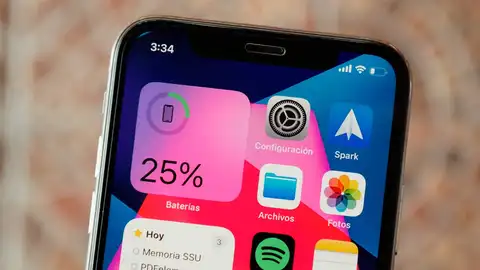
Publicidad
Los widgets se han convertido en uno de los elementos preferidos por los usuarios de dispositivos móviles. Su versatilidad y facilidad de uso hacen ellos que una constante en la pantalla de nuestros teléfonos. Estos accesos directos a la aplicación permiten conocer su contenido de un simple vistazo sin necesidad de abrir la aplicación. Te contamos cómo ahorrar espacio en la pantalla de tu iPhone agrupándolos.
Agrupando widgets en iOS 15
Son muchas las novedades con la que ha llegado la nueva versión del sistema operativo de Apple. Y aunque la presencia de widgets no es una de ellas, sí que lo es la posibilidad de agruparlos para que ocupen menos espacio y acceder a ellos rápidamente. No es nada extraño llenar la pantalla principal de nuestro móvil con ellos y no dejar espacio para nada más, por lo que, si quieres tenerlos siempre a manos y optimizar al máximo el espacio en la pantalla principal de tu iPhone, puedes agruparlos te contamos como.
- En la pantalla principal mantén pulsado sobre cualquiera de los widgets que tengas colocados en esta.
- Al hacerlo, verás como los elementos en la pantalla del móvil empiezan a vibrar, esto significa que hemos activado el modo edición de la pantalla y ahora podemos llevar a cabo la acción que deseemos.
- En este caso agrupar widgets, para ello pulsa y arrastra sobre el widget que quieras agrupar hasta colocarlo sobre cualquier otro widget que quieres que forme parte del grupo.
- Repetimos la misma operación, seleccionando y arrastrando con tantos elementos como queramos.
- Una vez hemos terminado de incluir todos los elementos del grupo, toca en cualquier parte de la pantalla para salir del modo edición y volver a la página principal
- Como resultado obtendremos una especie de Carrusel de widgets, los cuales podemos ir cambiando, deslizando el dedo hacia arriba sobre el primer elemento del grupo. De esta manera cambiamos de elemento con un simple gesto de nuestro dedo.
Una función muy interesante que ayuda a ahorrar espacio para colocar más objetos en la pantalla principal botones de aplicaciones y otros widgets. Ya que debemos tener en cuenta que sólo podemos agrupar los que tengan el mismo tamaño. Como es por todos conocido, estos accesos directos aparte de mostrar simplificada la información de una aplicación, pueden ser de diferentes tamaños y albergar y llevar a cabo distintas funciones dependiendo de para lo que fueron diseñados, por lo que todos esto debemos tenerlo en cuenta a la hora de reagruparlos.
Aunque esto de los widgets es algo medianamente nuevo en los iPhone es cierto que sus usuarios de han acostumbrado muy rápidamente a su uso y cada vez demandan que un número mayor de aplicaciones tengan esta función. Además de todas las alternativas que los diferentes sistemas nos pueden ofrecer. Esperemos que con el paso de tiempo sean más el número de estos y sean más las nuevas funciones que los desarrolladores nos vayan ofreciendo.
Publicidad






